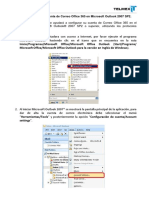Configurar Varias Cuentas de Exchange para Outlook 2013
Configurar Varias Cuentas de Exchange para Outlook 2013
Cargado por
Mario Rene Mejia PaniaguaCopyright:
Formatos disponibles
Configurar Varias Cuentas de Exchange para Outlook 2013
Configurar Varias Cuentas de Exchange para Outlook 2013
Cargado por
Mario Rene Mejia PaniaguaTítulo original
Derechos de autor
Formatos disponibles
Compartir este documento
Compartir o incrustar documentos
¿Le pareció útil este documento?
¿Este contenido es inapropiado?
Copyright:
Formatos disponibles
Configurar Varias Cuentas de Exchange para Outlook 2013
Configurar Varias Cuentas de Exchange para Outlook 2013
Cargado por
Mario Rene Mejia PaniaguaCopyright:
Formatos disponibles
Configurar varias cuentas de Exchange para Outlook 2013
Office 2013 Otras versiones
Este tema an no ha recibido ninguna valoracin - Valorar este tema Publicado el: 11 de septiembre de 2012 Resumen: informacin sobre cmo los administradores pueden usar la Herramienta de personalizacin de Office para configurar cuentas de correo electrnico de Exchange para un perfil de Outlook 2013. Se aplica a: Office 2013 | Office 365 ProPlus | Outlook 2013 Pblico: profesionales de TI Siga los pasos de este artculo para configurar varias cuentas de correo electrnico de Exchange Server de un perfil de Outlook 2013. En este artculo:
Informacin general Antes de empezar Agregar varias cuentas de Exchange a un perfil
Informacin general
En Outlook 2013 se pueden agregar varias cuentas de correo electrnico de Exchange Server a un perfil de Outlook del mismo modo que para otras cuentas de correo electrnico con la Herramienta de personalizacin de Office (OCT). Sin tener que configurar nada ms, Outlook 2013 puede conectarse a hasta diez cuentas de Exchange desde un solo perfil. Los usuarios individuales pueden agregar ms cuentas de Exchange a sus perfiles de Outlook en Outlook 2013. Para ello, han de hacer clic en la pestaa Archivo, en Configuracin de la cuenta y en Agregar cuenta, o bien usar el mdulo Correo del Panel de control de Windows. Tambin pueden quitar cuentas de Exchange de sus perfiles. Para ms informacin, consulte Agregar o quitar una cuenta de correo electrnico.
Advertencia: Las cuentas de delegado no se admiten en los perfiles que tienen varias cuentas de Exchange. Los usuarios que tienen acceso delegado a un buzn deben mantener esa cuenta en un perfil diferente del de cualquier otra cuenta de Exchange. La caracterstica de asignacin automtica de Exchange Server 2013 agrega buzones automticamente al panel de navegacin de Outlook si tiene permiso de acceso completo a ellos. Outlook administra estos buzones adicionales mediante un conjunto de permisos especfico. Esto podra provocar un comportamiento inesperado si estos buzones tambin estn configurados como cuentas de Exchange Server adicionales de un perfil de Outlook. Para evitar problemas en este escenario, deber cambiar el perfil de Outlook de modo que los buzones que se agreguen mediante la caracterstica de asignacin automtica no lo hagan tambin de forma manual al mismo perfil. Use el cuadro de dilogo Configuracin de la cuenta para quitar del perfil estos buzones de Exchange adicionales. Si no quita del perfil los buzones agregados manualmente, Outlook intentar usar los conjuntos de permisos tanto de la cuenta de asignacin automtica como de la cuenta configurada mediante la caracterstica de varias cuentas de Exchange Server al mismo tiempo. Si usa la plantilla de seguridad de Exchange Server para configurar las opciones de seguridad de las cuentas de Exchange, se usar la configuracin del formulario de seguridad de la primera cuenta agregada al perfil (la cuenta heredada) para todas las cuentas que se agreguen a ese perfil.
Para obtener informacin sobre cmo configurar las cuentas de Exchange para Outlook para Mac 2011, consulte el tema sobre la configuracin de cuentas de Exchange en Outlook para Mac 2011 (http://go.microsoft.com/fwlink/?linkid=212911&clcid=0xC0A).
Antes de empezar
Antes de comenzar con la implementacin, revise Introduccin sobre la planeacin de Outlook 2013, Planear una implementacin del modo cach de Exchange en Outlook 2013 y Herramienta de personalizacin de Office (OCT) en Office 2013 con el fin de determinar la configuracin que podra necesitar establecer para las cuentas de Exchange. En los tres artculos siguientes se describe cmo configurar caractersticas especficas de las cuentas de Exchange con la OCT.
Configurar Outlook en cualquier lugar en Outlook 2013 Configurar el modo cach de Exchange en Outlook 2013 Configuracin de las opciones de envo y recepcin de Exchange Server en Outlook 2010
Agregar varias cuentas de Exchange a un perfil
Use el siguiente procedimiento para agregar varias cuentas de Exchange a un perfil de Outlook. Nota: Para realizar tareas en todo Conjuntos de aplicaciones de Office 2013, puede usar un mouse, mtodos abreviados de teclado u opciones tctiles. Para obtener informacin sobre cmo usar mtodos abreviados de teclado y opciones tctiles con los productos y servicios de Office, consulte los siguientes recursos:
Mtodos abreviados de teclado Tctil Referencia de gestos de Office
Para agregar varias cuentas de Exchange a un perfil
1. Desde la raz del punto de instalacin de red, ejecute la siguiente lnea de comandos para iniciar la Herramienta de personalizacin de Office: \\servidor\recurso_compartido\setup.ex e /admin 2. Para editar un archivo de personalizacin existente (.msp), en el cuadro de dilogo Seleccionar producto, haga clic en Abrir un archivo de personalizacin del programa de instalacin. O bien, para crear un nuevo archivo de personalizacin, seleccione el conjunto de aplicaciones de Office que desee personalizar y, a continuacin, haga clic en Aceptar. 3. En el rea Outlook, haga clic en Perfil de Outlook. Seleccione la forma en que desea personalizar los perfiles de los usuarios. Para modificar un perfil existente o agregar uno nuevo, elija Modificar perfil o Nuevo perfil. 4. Para agregar y configurar cuentas existentes, haga clic en Agregar
cuentas y, a continuacin, en Personalizar la informacin de cuentas y perfiles de Outlook adicionales. 5. Para agregar una cuenta de Exchange, haga clic en el botn Agregar. 6. En el cuadro de dilogo Agregar cuentas, seleccione Exchange y, a continuacin, haga clic en Siguiente. 7. En el cuadro de dilogo Configuracin de Exchange, escriba el nombre de la cuenta y del equipo de Exchange Server. Si desea identificar al usuario con un valor especfico, indique un nombrede usuario. De lo contrario, deje el valor predeterminado %username% en Nombre de usuario. La informacin de la cuenta de cada usuario en el servicio de directorios de Active Directory se rellenar automticamente para el perfil. 8. Si desea modificar una cuenta de Exchange existente en el perfil de un usuario, active la casilla Sobrescribir cuentas de Exchange existentes. 9. Haga clic en Ms configuraciones para ver ms opciones de configuracin de Exchange (como el modo cach de Exchange y Outlook en cualquier lugar) y, a continuacin, haga clic en Aceptar. 10. Cuando termine, haga clic en Finalizar. 11. Para agregar una cuenta de Exchange ms, repita los pasos del 5 al 10. 12. Si est creando un nuevo perfil, agregue la cuenta Libreta de direcciones de Outlook al perfil. Esta cuenta le permite usar la carpeta Contactos en el buzn de correo de Exchange como una libreta de direcciones cuando crea mensajes de correo electrnico. 13. Cuando termine con todas las personalizaciones, guarde el archivo de personalizacin (.msp) y salga de la OCT. Coloque el archivo .msp en la carpeta \Updates del origen de instalacin de Office. Instale Office 2013 desde el origen de instalacin original
También podría gustarte
- Aprender Excel 365/2019 con 100 ejercicios prácticosDe EverandAprender Excel 365/2019 con 100 ejercicios prácticosAún no hay calificaciones
- Configurar Cliente de OutlookDocumento9 páginasConfigurar Cliente de OutlookJose Gpe HerreraAún no hay calificaciones
- Administrar Cuentas de Correo en Outlook 2010Documento115 páginasAdministrar Cuentas de Correo en Outlook 2010Jose GonzalezAún no hay calificaciones
- Gestor de Correo Electronico PDFDocumento16 páginasGestor de Correo Electronico PDFMaria JhAún no hay calificaciones
- Cómo Crear y Configurar Perfiles de Correo Electrónico en OutlookDocumento5 páginasCómo Crear y Configurar Perfiles de Correo Electrónico en OutlookFelipe De Jesus CastroAún no hay calificaciones
- Salesforce Outlook Admin CheatsheetDocumento3 páginasSalesforce Outlook Admin CheatsheetVictor Manuel Felix MenchacaAún no hay calificaciones
- Configuración Del Buzon de Correo Exchange en Windows 10 PDFDocumento9 páginasConfiguración Del Buzon de Correo Exchange en Windows 10 PDFjose angelAún no hay calificaciones
- Cómo Administrar Varias Cuentas de Buzones de Exchange en OutlookDocumento3 páginasCómo Administrar Varias Cuentas de Buzones de Exchange en OutlookOscar Mayo FdezAún no hay calificaciones
- Outlook ManualDocumento12 páginasOutlook ManualLuis DurandAún no hay calificaciones
- Manual OutlookDocumento22 páginasManual OutlookFernando De La CruzAún no hay calificaciones
- Qué Es Un Perfil de Correo ElectrónicoDocumento10 páginasQué Es Un Perfil de Correo Electrónicosisdo adminAún no hay calificaciones
- U. Politecnica Valencia - Configuración Del Cliente de Correo Electrónico ExchangeDocumento10 páginasU. Politecnica Valencia - Configuración Del Cliente de Correo Electrónico ExchangeTutor DwAún no hay calificaciones
- Manual de Usuario Outlook 2010Documento44 páginasManual de Usuario Outlook 2010Bryan Esteven TejedaAún no hay calificaciones
- Manual Basic o Out LookDocumento24 páginasManual Basic o Out LookangelcarballobastoAún no hay calificaciones
- Procedimiento de Configuracion - Android-Es PDFDocumento6 páginasProcedimiento de Configuracion - Android-Es PDFMaryurie15Aún no hay calificaciones
- YobanyDocumento8 páginasYobanyYAún no hay calificaciones
- Introducción A Los Tipos de Cuentas de Correo ElectrónicoDocumento6 páginasIntroducción A Los Tipos de Cuentas de Correo ElectrónicoAntonio ZeladaAún no hay calificaciones
- 01.manual de Instalacion Power Pivot para ExcelDocumento6 páginas01.manual de Instalacion Power Pivot para ExcelAlli M. MatosAún no hay calificaciones
- Configuracion de Team Foundation Services en Varios ServidoresDocumento5 páginasConfiguracion de Team Foundation Services en Varios ServidoresDavid ArevaloAún no hay calificaciones
- Crear Un Informe de Tabla Básico (Reporting Services)Documento18 páginasCrear Un Informe de Tabla Básico (Reporting Services)3vivianaAún no hay calificaciones
- CGPE Manual Configuración Correo en Outlook 2010Documento9 páginasCGPE Manual Configuración Correo en Outlook 2010José Luis Morales HAún no hay calificaciones
- Reporting ServicesDocumento59 páginasReporting ServicesjuliomartinezcamachoAún no hay calificaciones
- Guia Cambio PasswordDocumento15 páginasGuia Cambio PasswordGaPandoAún no hay calificaciones
- Manual de Ayuda Contadito JirehDocumento37 páginasManual de Ayuda Contadito JirehRafaelAún no hay calificaciones
- Manual. Outlook 2010Documento44 páginasManual. Outlook 2010Dnyz AguilarAún no hay calificaciones
- Manual de Ayuda Contadito JirehDocumento36 páginasManual de Ayuda Contadito JirehOscar Piña100% (1)
- Manual Administracion Office 365Documento12 páginasManual Administracion Office 365minodragoAún no hay calificaciones
- Material Teorico Tema 2Documento15 páginasMaterial Teorico Tema 2TitoRamírezAún no hay calificaciones
- Manual de Configuracion de CorreoDocumento15 páginasManual de Configuracion de CorreoPaulaAún no hay calificaciones
- Con Figurar Correo OutLook 2007Documento9 páginasCon Figurar Correo OutLook 2007Isi Nieto LopezAún no hay calificaciones
- Cómo Configurar Cuentas de Correo Electrónico de Internet en OutlookDocumento6 páginasCómo Configurar Cuentas de Correo Electrónico de Internet en OutlookNelson Edison Olivares AguileraAún no hay calificaciones
- Configuración Outlook 2013 en Office 365Documento10 páginasConfiguración Outlook 2013 en Office 365miguelcmranAún no hay calificaciones
- Leccion 1Documento26 páginasLeccion 1Raul DoradoAún no hay calificaciones
- Creando Mi Primer Reporte Con Reporting ServicesDocumento31 páginasCreando Mi Primer Reporte Con Reporting ServicesOscar RamosAún no hay calificaciones
- Guia Configura Microsoft Outlook 2000 2003Documento6 páginasGuia Configura Microsoft Outlook 2000 2003Cristopher Manuel LópezAún no hay calificaciones
- Configuracion POP de Office 365 en Outlook 2007Documento6 páginasConfiguracion POP de Office 365 en Outlook 2007Ismael ChoixAún no hay calificaciones
- Computacion 5toDocumento9 páginasComputacion 5toRichard TaxAún no hay calificaciones
- Como Configurar Un Servidor de Correo en Server 2003 Sin Usar Exchange ServerDocumento2 páginasComo Configurar Un Servidor de Correo en Server 2003 Sin Usar Exchange ServerHugo ArcuriAún no hay calificaciones
- TIC UD11 PreparacionDocumento8 páginasTIC UD11 PreparacionmalinamaxAún no hay calificaciones
- Instructivo Cambio de Dominio Correo BEXDocumento9 páginasInstructivo Cambio de Dominio Correo BEXFernando Veas DonosoAún no hay calificaciones
- Manual Configuracion Outlook 2010 SENADocumento6 páginasManual Configuracion Outlook 2010 SENALuis Alfonso PalacioAún no hay calificaciones
- Cambio Password OutlookDocumento38 páginasCambio Password OutlookgerardoAún no hay calificaciones
- Guia para Configurar Correo Office 365 en Outlook 2016 - WindowsDocumento12 páginasGuia para Configurar Correo Office 365 en Outlook 2016 - WindowsCristianAún no hay calificaciones
- Procedimiento de Configuración de Cliente Outlook CorregidoDocumento11 páginasProcedimiento de Configuración de Cliente Outlook CorregidoAB CotrinaAún no hay calificaciones
- Manual de Usuario WebTareaDocumento45 páginasManual de Usuario WebTareaAnonymous nLfQq9WEAún no hay calificaciones
- Instalar Exchange Server 2007 SP3 en Windows 2008 R2Documento11 páginasInstalar Exchange Server 2007 SP3 en Windows 2008 R2Martin CedilloAún no hay calificaciones
- Resumen OutlookDocumento7 páginasResumen OutlookMIchëll LÖràAún no hay calificaciones
- Pasos para Configurar El Outlook 2007-2010 Con Exchange SEC - HTDocumento7 páginasPasos para Configurar El Outlook 2007-2010 Con Exchange SEC - HTliliana avilaAún no hay calificaciones
- Administración y auditoría de los servicios de mensajería electrónica. IFCT0509De EverandAdministración y auditoría de los servicios de mensajería electrónica. IFCT0509Aún no hay calificaciones
- Aprender fórmulas y funciones con Excel 2010 con 100 ejercicios prácticosDe EverandAprender fórmulas y funciones con Excel 2010 con 100 ejercicios prácticosCalificación: 4 de 5 estrellas4/5 (1)
- Tablas dinámicas y Gráficas para Excel: Una guía visual paso a pasoDe EverandTablas dinámicas y Gráficas para Excel: Una guía visual paso a pasoAún no hay calificaciones
- Aplicaciones informáticas de bases de datos relacionales. ADGD0108De EverandAplicaciones informáticas de bases de datos relacionales. ADGD0108Aún no hay calificaciones
- Aprender Visual Basic para Aplicaciones en Excel con 100 ejercicios prácticosDe EverandAprender Visual Basic para Aplicaciones en Excel con 100 ejercicios prácticosCalificación: 3 de 5 estrellas3/5 (1)
- Aplicaciones informáticas de bases de datos relacionales. ADGN0210De EverandAplicaciones informáticas de bases de datos relacionales. ADGN0210Aún no hay calificaciones
- Capa EmailDocumento24 páginasCapa EmailCarlakarinaTorresMAún no hay calificaciones
- TiposDocumento15 páginasTiposFilemón ÁvilaAún no hay calificaciones
- Reporte Mapreduce GrepDocumento7 páginasReporte Mapreduce GreptizocperezAún no hay calificaciones
- Teorías TerritorialesDocumento11 páginasTeorías Territorialesvdb945Aún no hay calificaciones
- Fallas Mas Comunes en Una PC Nivel HardwareDocumento3 páginasFallas Mas Comunes en Una PC Nivel HardwareEnrique8Aún no hay calificaciones
- Manual de Gestion y Monitoreo JFFNMSDocumento89 páginasManual de Gestion y Monitoreo JFFNMSsergio4195855100% (3)
- Corte Bloque de CementoDocumento1 páginaCorte Bloque de CementoMechi AlonsoAún no hay calificaciones
- Art Nouveau y DecoDocumento13 páginasArt Nouveau y DecoAndreaLuciaSanchezQuiñonezAún no hay calificaciones
- Arquitecturas de Procesadores RISC, CISC y ARMDocumento4 páginasArquitecturas de Procesadores RISC, CISC y ARMAlexanderAún no hay calificaciones
- Museo InkaDocumento6 páginasMuseo Inka220676Aún no hay calificaciones
- Guã A de Problemas de EstructurasDocumento9 páginasGuã A de Problemas de EstructurasDAniela MolinaAún no hay calificaciones
- Cat BlazeMaster Durman NicolDocumento10 páginasCat BlazeMaster Durman NicolCarlos ChoqueAún no hay calificaciones
- Tablestaca Metodo AmericanoDocumento1 páginaTablestaca Metodo AmericanoEDISON CAMARGO URREGOAún no hay calificaciones
- Manual SGestManDocumento24 páginasManual SGestManVarVaqAún no hay calificaciones
- Diseño de Mezclas a.C.IDocumento13 páginasDiseño de Mezclas a.C.IWilmerBecerraHuamanAún no hay calificaciones
- Signos ConvencionalesDocumento10 páginasSignos ConvencionalesFernando Smith TorresAún no hay calificaciones
- Escalera de Pasos A PasoDocumento7 páginasEscalera de Pasos A PasoWilder Navarro MattosAún no hay calificaciones
- MuseScore en El Analisis-1Documento3 páginasMuseScore en El Analisis-1Álvaro J. Buitrago TéllezAún no hay calificaciones
- SocavaciónDocumento46 páginasSocavaciónAntonioAún no hay calificaciones
- Arco PolibuladoDocumento1 páginaArco PolibuladoDenin Deivid Justo GonzalesAún no hay calificaciones
- Predimensionado ConduvenDocumento22 páginasPredimensionado ConduvenLUIS RODRIGUEZ100% (4)
- Diseño Practico de Estructuras de AceroDocumento202 páginasDiseño Practico de Estructuras de AceroVictor Manuel Gómez RamosAún no hay calificaciones
- Span, Rspan y ErspanDocumento7 páginasSpan, Rspan y ErspanJoséMiguelLeonisioTorrejónAún no hay calificaciones
- Herramientas para PicDocumento47 páginasHerramientas para PicFernando LizarragaAún no hay calificaciones
- Arévalo Jordán, Las Guías ArchivísticasDocumento11 páginasArévalo Jordán, Las Guías ArchivísticasjdmarroquinAún no hay calificaciones
- 71792b Verex Director Prime Ds SpanDocumento4 páginas71792b Verex Director Prime Ds SpanOmar Andres Novoa MartinezAún no hay calificaciones
- Usos y Alternativas de La Madera en ArquitecturaDocumento14 páginasUsos y Alternativas de La Madera en ArquitecturaAndres MatuteAún no hay calificaciones
- Componentes de Un RouterDocumento1 páginaComponentes de Un RouterAntonio Reyes Mayo100% (1)
- 05 Fundamentos para Una Historia de La Arquitectura GriegaDocumento15 páginas05 Fundamentos para Una Historia de La Arquitectura GriegarjuanfuenmayorAún no hay calificaciones
- Centro Especializado de Alto Rendimiento Deportivo: 10.19083/tesis/624513Documento162 páginasCentro Especializado de Alto Rendimiento Deportivo: 10.19083/tesis/624513TracyNaomiAlvaradoEliasAún no hay calificaciones